نصب فونت های جدید در MS Word
در آخرین نسخه های ویرایشگر متن مایکروسافت ورد دارای مجموعه ای نسبتا زیادی از فونت های جاسازی شده است. اکثر آنها به صورت حقیقی از حروف تشکیل شده است، اما در بعضی از آنها، به جای حروف، از نمادها و نشانه های مختلف استفاده می شود که در بسیاری از موارد بسیار راحت و ضروری است.
درس: چگونه یک تیک در Word بگذاریم
با این حال، صرف نظر از اینکه چند فونت جاسازی شده در MS Word، تعداد کمی از کاربران فعال از برنامه مجموعه استاندارد وجود دارد، به ویژه اگر شما چیزی واقعا غیر معمولی را بخواهید. تعجب آور نیست که در اینترنت شما می توانید فونت های زیادی برای این ویرایشگر متن ایجاد کنید که توسط توسعه دهندگان شخص ثالث ایجاد شده است. به همین دلیل است که در این مقاله ما درباره چگونگی اضافه کردن فونت به ورد صحبت خواهیم کرد.
هشدار مهم: فونت ها را مانند هر نرم افزار دیگر، فقط از سایت های قابل اعتماد دانلود کنید، زیرا بسیاری از آنها ممکن است حاوی ویروس ها و سایر نرم افزارهای مخرب باشند. در مورد امنیت و داده های شخصی خود را فراموش نکنید، فونت های ارائه شده در فایل های EXE نصب را دانلود نکنید، زیرا آنها در واقع در آرشیو هایی که حاوی فایل های OTF یا TTF پشتیبانی شده توسط ویندوز منتشر می شوند.
در اینجا یک لیست از منابع امن است که می توانید فونت ها را برای MS Word و سایر برنامه های سازگار دانلود کنید:
www.dafont.com
www.fontsquirrel.com
www.fontspace.com
www.1001freefonts.com
توجه داشته باشید که تمام سایت های فوق به راحتی اجرا می شوند و هر یک از فونت ها به وضوح و واضح ارائه شده است. به این ترتیب، شما به پیش نمایش تصویر نگاه می کنید، تصمیم می گیرید که آیا این فونت را دوست دارید یا اینکه به آن نیاز دارید و فقط آن را دانلود کنید. بگذار شروع کنیم

نصب یک فونت جدید در سیستم
1. یکی از سایت های ارائه شده توسط ما (یا از سوی دیگر که به طور کامل اعتماد می کنید) یک فونت مناسب را انتخاب کرده و آن را دانلود کنید.
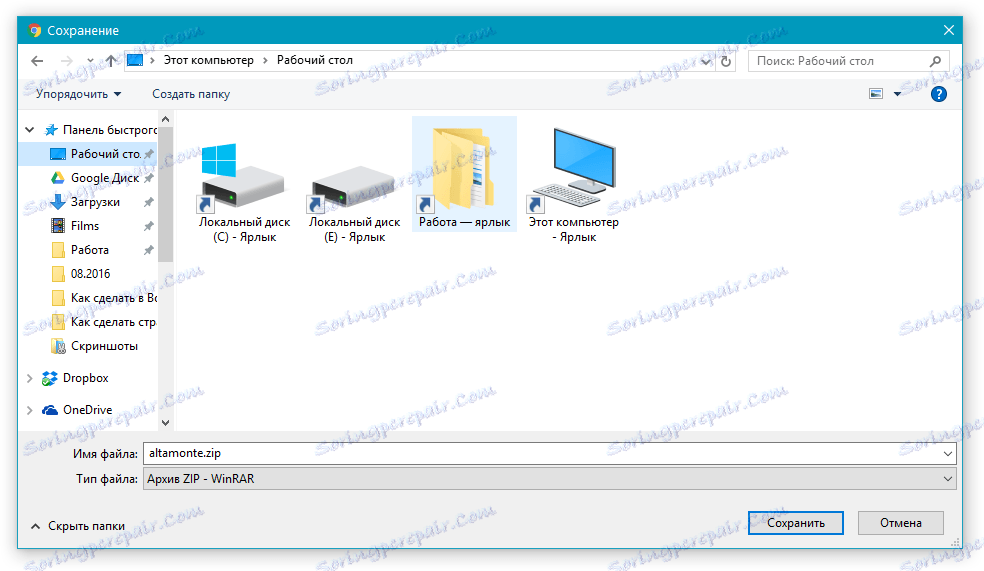
2. به پوشه ای که آرشیو (و یا فقط فایل) را با فونت (ها) دانلود کردید بروید. در مورد ما، این دسکتاپ است.

3. بایگانی را باز کنید و محتویات آن را به هر پوشه دلخواه منتقل کنید. اگر فونت هایی را که در بایگانی ذخیره نشده اند دانلود کرده اید، آنها را به جایی که راحت می توانید آنها را دریافت کنید، دانلود کنید. این پوشه را ببندید
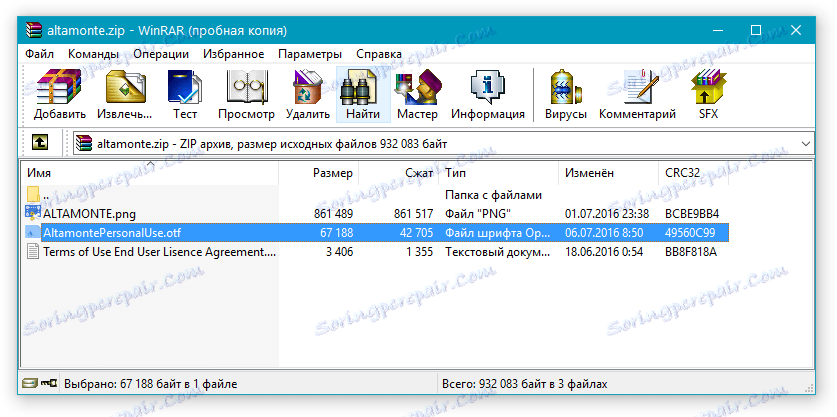
توجه: در آرشیو با فونت، علاوه بر فایل OTF یا TTF، فایل های فرمت های دیگر نیز می تواند شامل، مثلا یک تصویر و یک سند متن، همانطور که در مثال ما است. استخراج این فایل ها ضروری نیست.

4. "کنترل پنل" را باز کنید .
در ویندوز 8 - 10، می توانید این کار را با استفاده از کلیدهای Win + X انجام دهید، در جایی که در لیست ظاهر می شود، «کنترل پنل» را انتخاب کنید. به جای کلید، شما همچنین می توانید با کلیک راست بر روی آیکون منو "شروع" استفاده کنید.
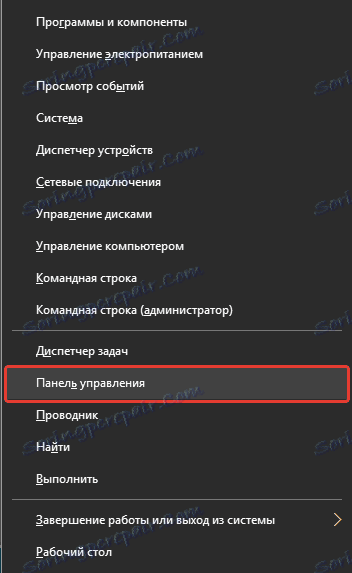
در ویندوز XP - 7، این بخش در منوی «شروع» - «کنترل پنل» قرار دارد .
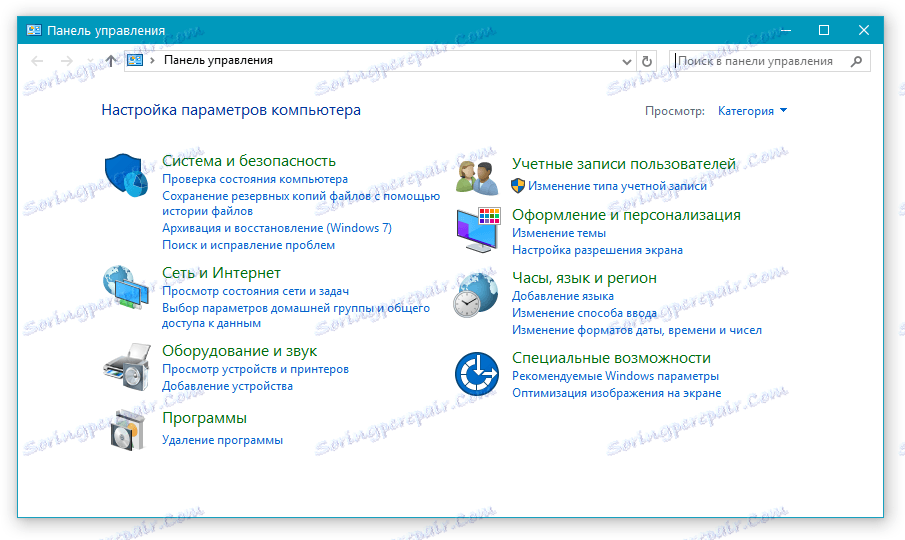
5. اگر "کنترل پنل" در حالت مشاهده "دسته بندی ها" باشد ، همانطور که در مثال ما، به حالت نمایش کوچک آیکون ها تغییر دهید تا بتوانید مورد سریع را پیدا کنید.
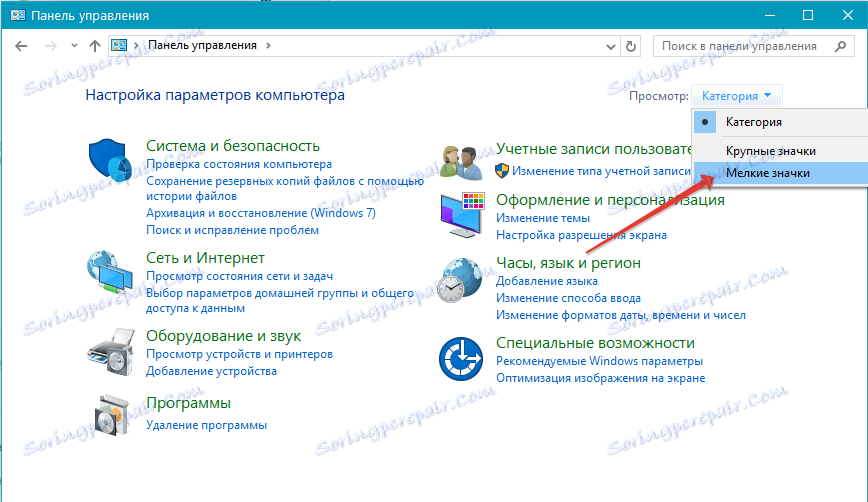
6. پیدا کردن مورد "فونت" (به احتمال زیاد، آن خواهد شد یکی از آخرین)، و بر روی آن کلیک کنید.
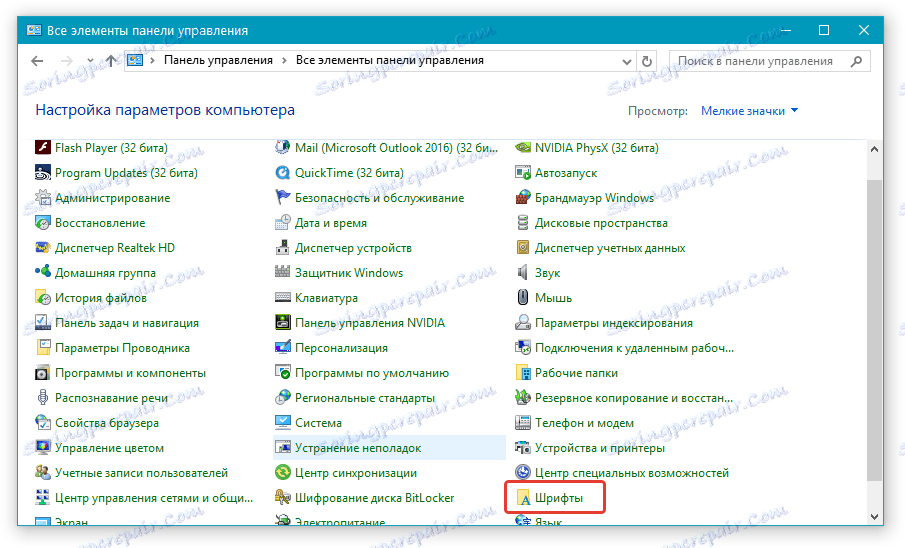
7. پوشه ای با فونت نصب شده در ویندوز باز خواهد شد. یک فایل فونت (فونت) که قبلا از بایگانی دانلود و استخراج شده قرار دهید.
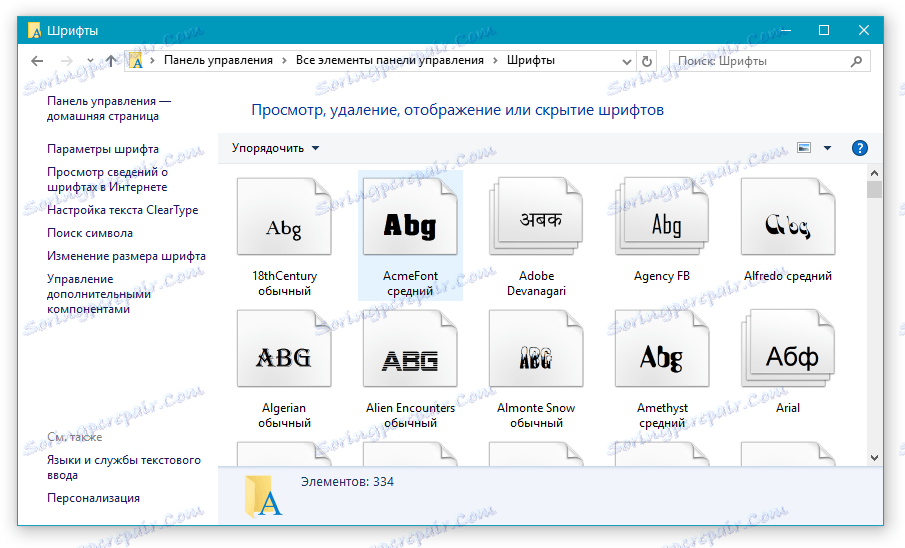
نکته: شما می توانید آن را به سادگی با یک موس از پوشه به پوشه بکشید یا از Ctrl + C (copy) یا Ctrl + X (cut) استفاده کنید و سپس Ctrl + V (paste).
8 بعد از یک روند اولیه شروع، فونت در سیستم نصب می شود و در پوشه ای که شما آن را انتقال دادید ظاهر می شود.

نکته: برخی از فونتها ممکن است شامل چندین فایل باشد (به عنوان مثال، منظم، کج، و پررنگ). در این مورد، لازم است تمام این فایل ها را در پوشه فونت قرار دهید.
در این مرحله، یک فونت جدید برای سیستم اضافه کردیم، اما اکنون ما باید آن را مستقیما به Word اضافه کنیم. برای چگونگی انجام این کار به زیر مراجعه کنید.
نصب یک فونت جدید در Word
1. کلمه را ببندید و یک فونت جدید در لیست پیدا کنید با آنهایی که در برنامه ساخته شده اند.
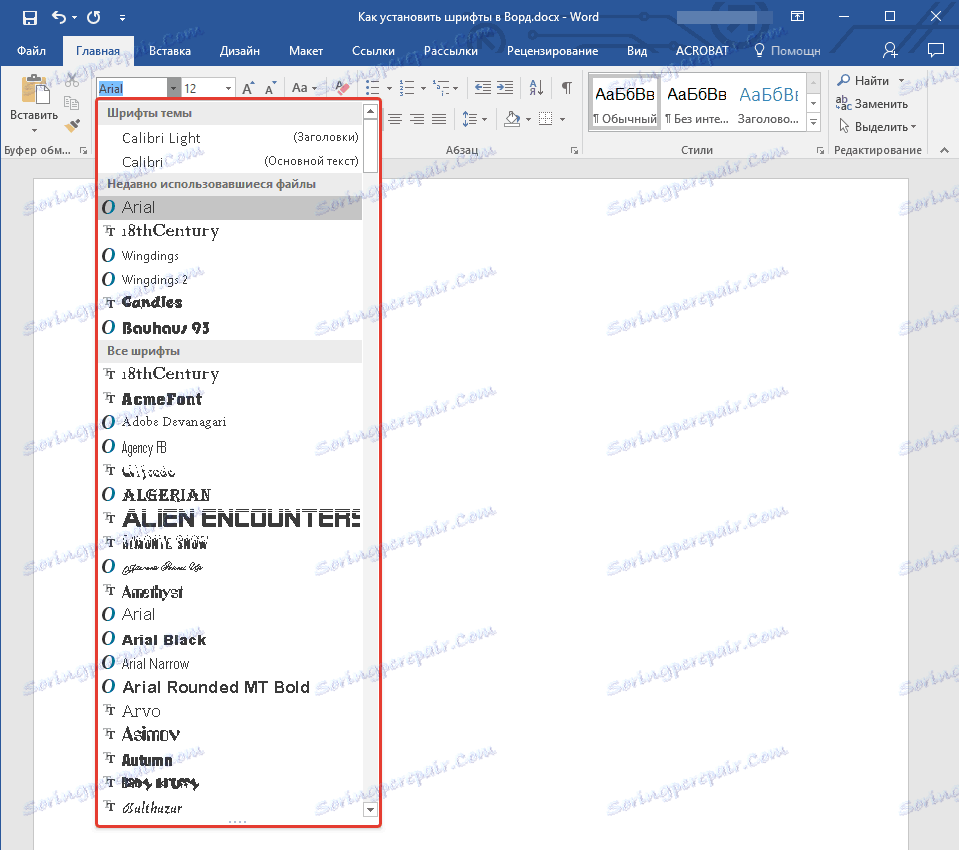
2. اغلب پیدا کردن یک فونت جدید در لیست آسان نیست به نظر می رسد: اول، تعداد زیادی از آنها وجود دارد، و دوم اینکه نام آن، اگر چه در فونت خود نوشته شده است، نسبتا کوچک است.
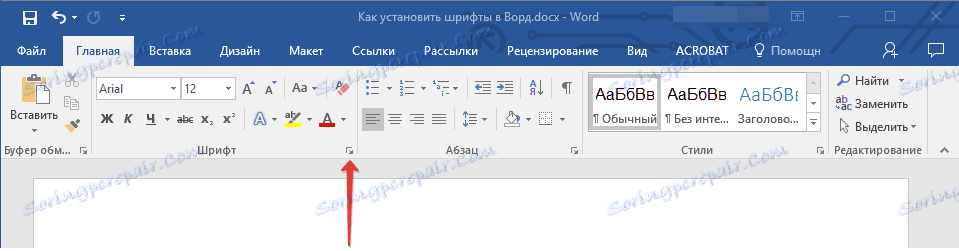
برای پیدا کردن سریع فونت جدید در MS Word و شروع به استفاده از آن در تایپ، با کلیک کردن بر روی فلش کوچکی که در گوشه پایین سمت راست این گروه قرار دارد، کادر محاورهای گروه فونت را باز کنید.
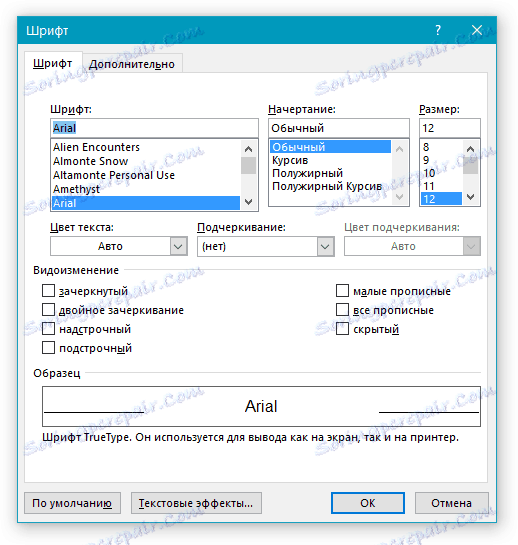
3. در لیست فونت، نام فونت جدیدی که نصب کرده اید (در مورد ما، Altamonte Personal Use ) پیدا کنید و آن را انتخاب کنید.
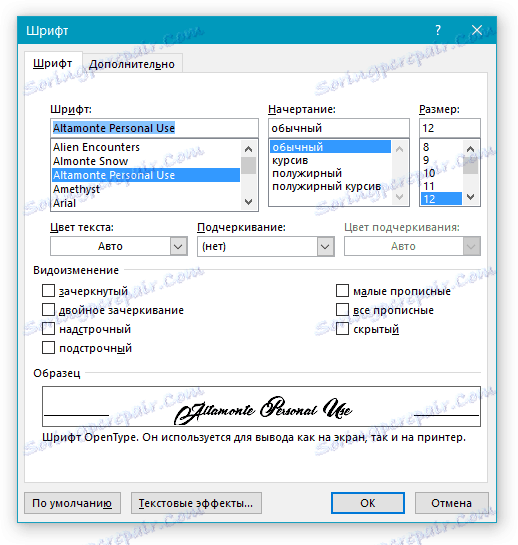
نکته: در پنجره نمونه، می توانید ببینید که چه فونت شبیه است. اگر نام فونت را به یاد نمی آورید، به سرعت آن را پیدا خواهید کرد، اما آن را بصری به یاد داشته باشید.
4. پس از کلیک بر روی "OK" در کادر محاوره ای "Font" ، شما به فونت جدید تغییر می دهید و می توانید از آن استفاده کنید.
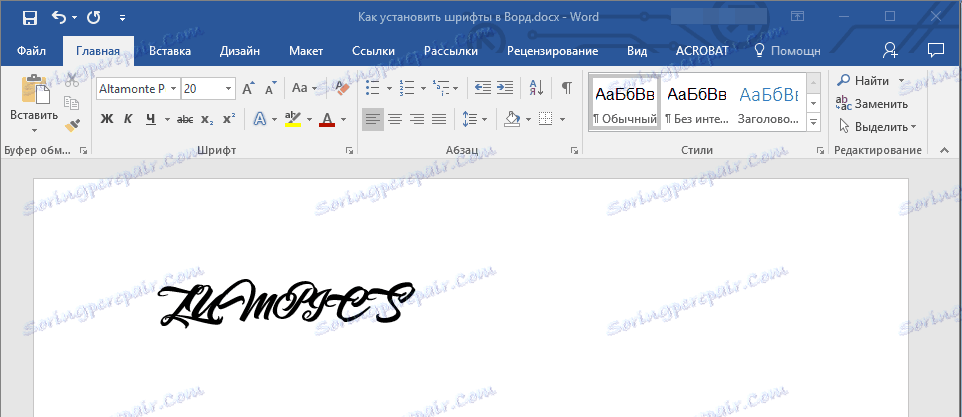
معرفی فونت در سند
پس از نصب یک فونت جدید روی رایانه خود، می توانید آن را فقط در محل خود استفاده کنید. به این معنی که اگر سند متنی را که در یک فونت جدید نوشته شده است به شخص دیگری که این فونت را در سیستم نصب نکرده است ارسال کنید و به این ترتیب به Word اضافه نشده باشد، آن را نمایش نمی دهد.
اگر می خواهید فونت جدید نه تنها بر روی رایانه شما (به خوبی، در یک چاپگر، دقیق تر، در حال حاضر در ورق کاغذ چاپ شده)، بلکه در سایر رایانه های دیگر کاربران، شما باید آن را در یک سند متنی جاسازی کنید. برای چگونگی انجام این کار به زیر مراجعه کنید.
توجه داشته باشید: درج یک فونت در یک سند، اندازه یک سند MS Word را افزایش می دهد.
1. در سند Word، به برگه «Parameters» بروید، که می تواند از طریق منوی File (Word 2010-2016) یا «MS Word» (2003-2007) باز شود.
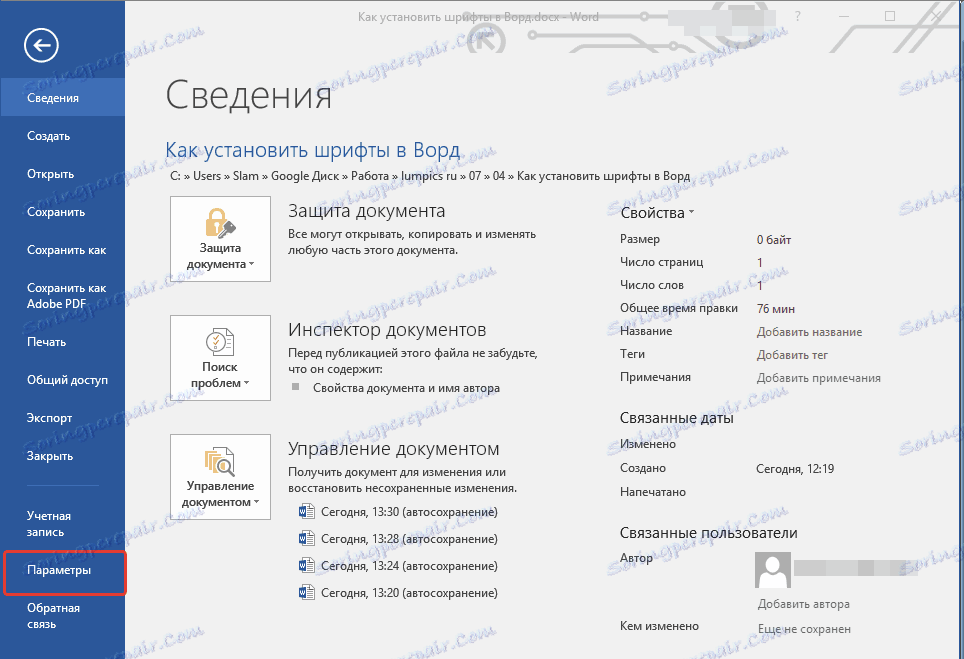
2. در جعبه محاوره "گزینه" که قبل از شما باز می شود، به بخش "ذخیره" بروید .
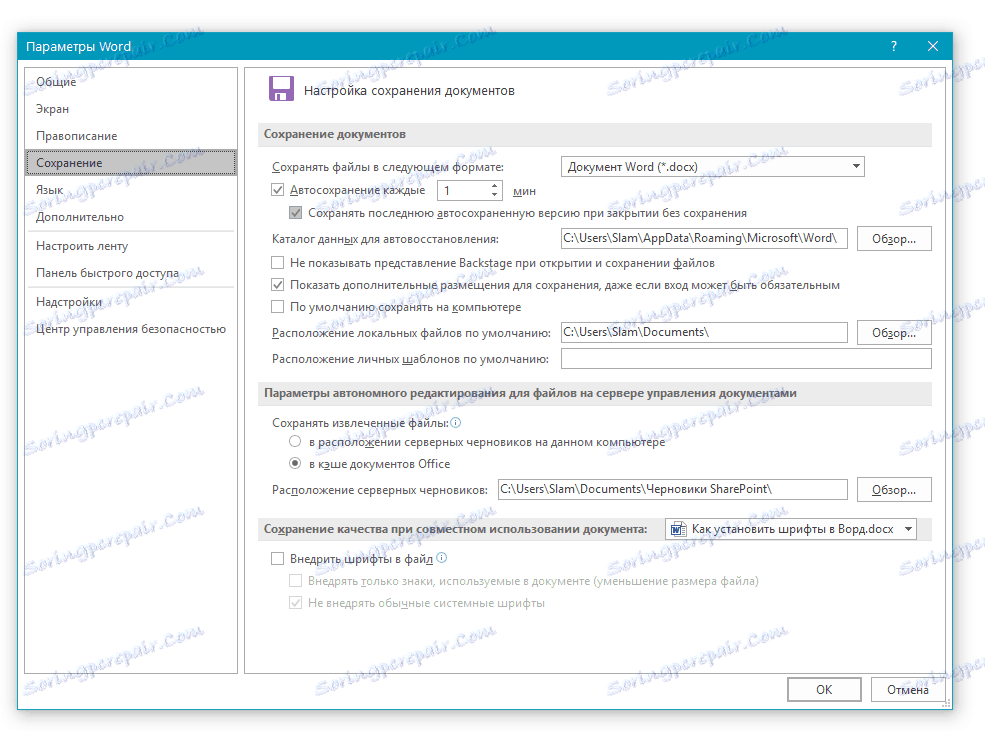
3. کادر کنار «فونت های جاسازی شده در فایل» را علامت بزنید.
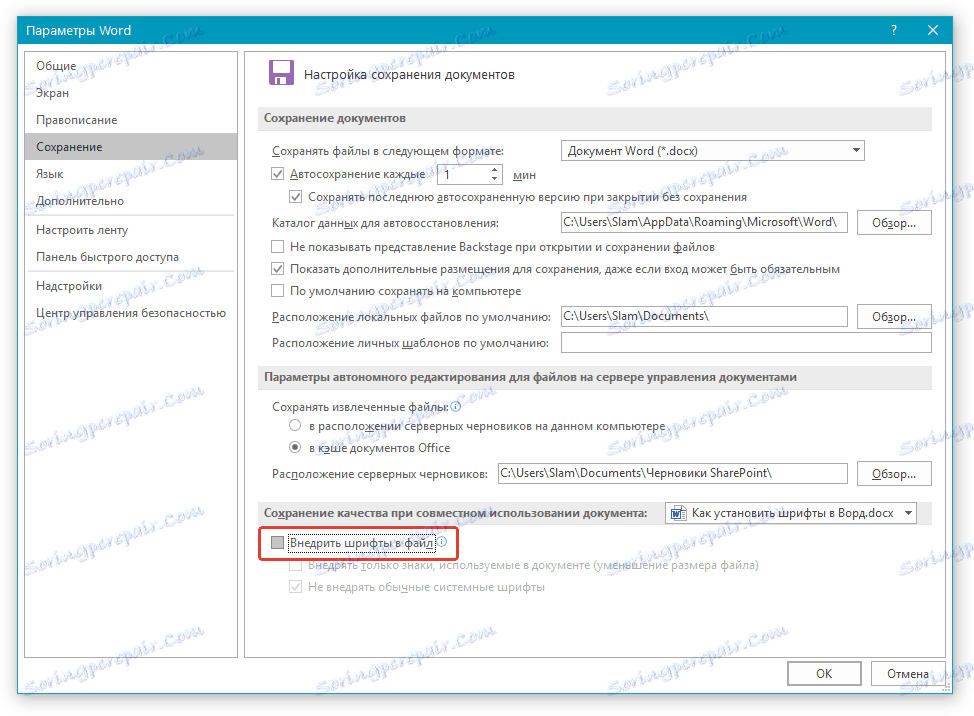
4. انتخاب کنید که آیا می خواهید تنها کاراکترهایی که در سند فعلی مورد استفاده قرار می گیرند (این باعث کاهش اندازه فایل می شود)، آیا می خواهید از فونت های سیستم استفاده کنید (در حقیقت، لازم نیست).
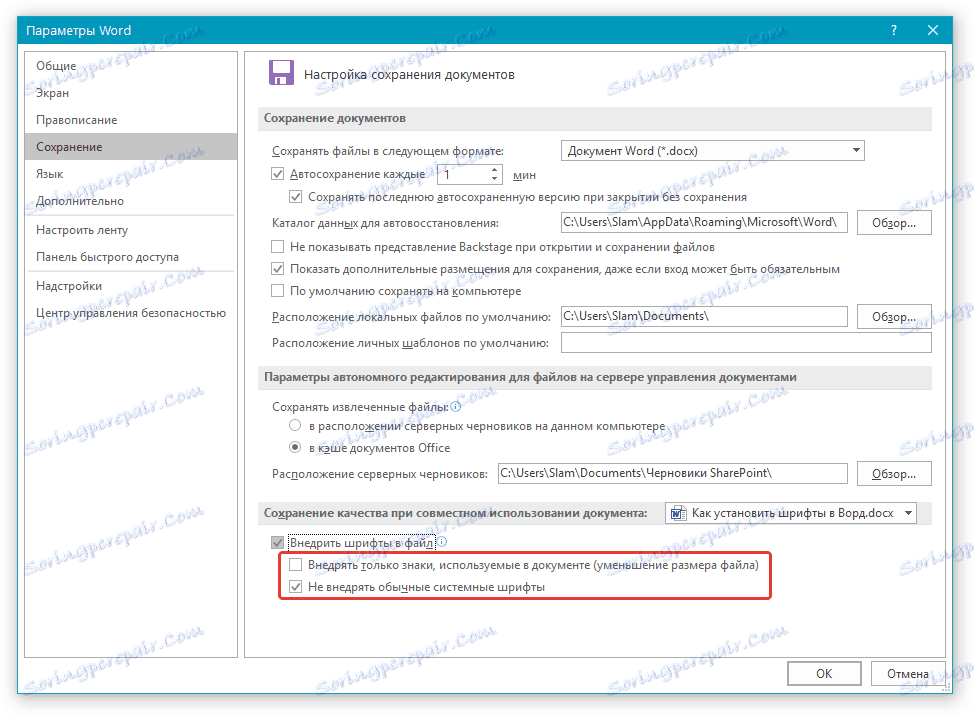
5. سند متن را ذخیره کنید. اکنون می توانید آن را با سایر کاربران به اشتراک بگذارید، زیرا فونت جدید شما اضافه شده بر روی کامپیوتر خود نمایش داده می شود.
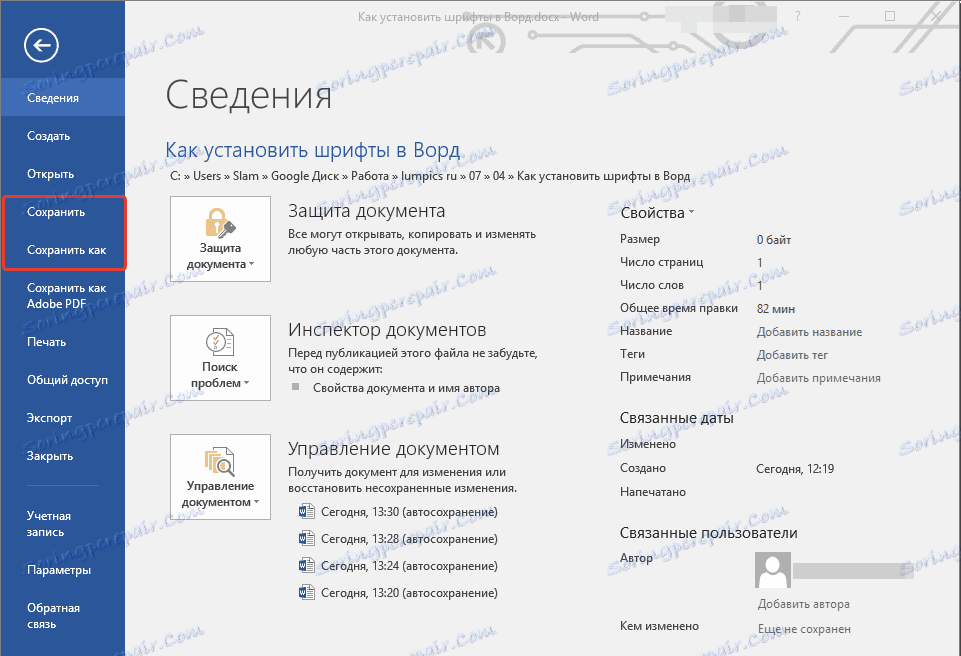
در واقع، این را می توان به پایان رسید، زیرا در حال حاضر شما می دانید که چگونه به نصب فونت در کلمه، پس از نصب آنها در سیستم عامل ویندوز. ما آرزوی موفقیت در تسلط بر توابع جدید و امکانات بی پایان مایکروسافت ورد می خواهیم.